Las 7 mejores soluciones para el error de reproducción automática de YouTube que no funciona
YouTube estudia tu comportamiento y cómo interactúas con la plataforma en dispositivos móviles o computadoras. Luego usa la información para sugerir nuevos videos relevantes. Combine eso con la función de reproducción automática y YouTube puede mantenerlo ocupado durante horas y horas. Y puede seguir viendo videos en sucesión hasta que la reproducción automática deje de funcionar repentinamente.
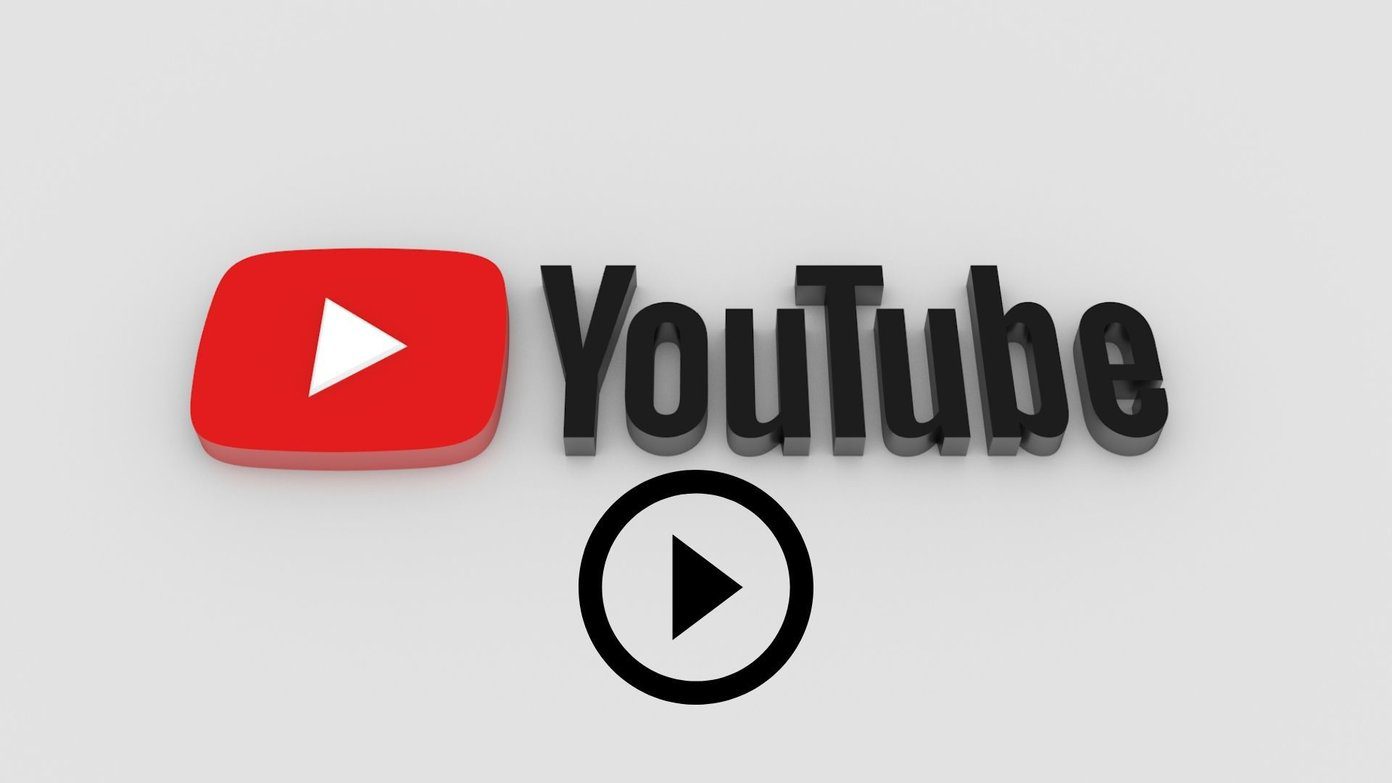
Me di cuenta de que el dueño de mi gimnasio ponía su canción favorita en YouTube y luego confiaba en la función de reproducción automática mientras hacía ejercicio. La función de reproducción automática funciona en muchas situaciones. Averigüemos cuál podría ser la posible razón de este error y cómo solucionarlo.
1. La reproducción automática está desactivada
De forma predeterminada, la opción de reproducción automática está habilitada para la mayoría de los usuarios. Al menos a mi me lo activaron. Puede activarlo manualmente mientras mira un video. Tampoco es necesario abrir la configuración.
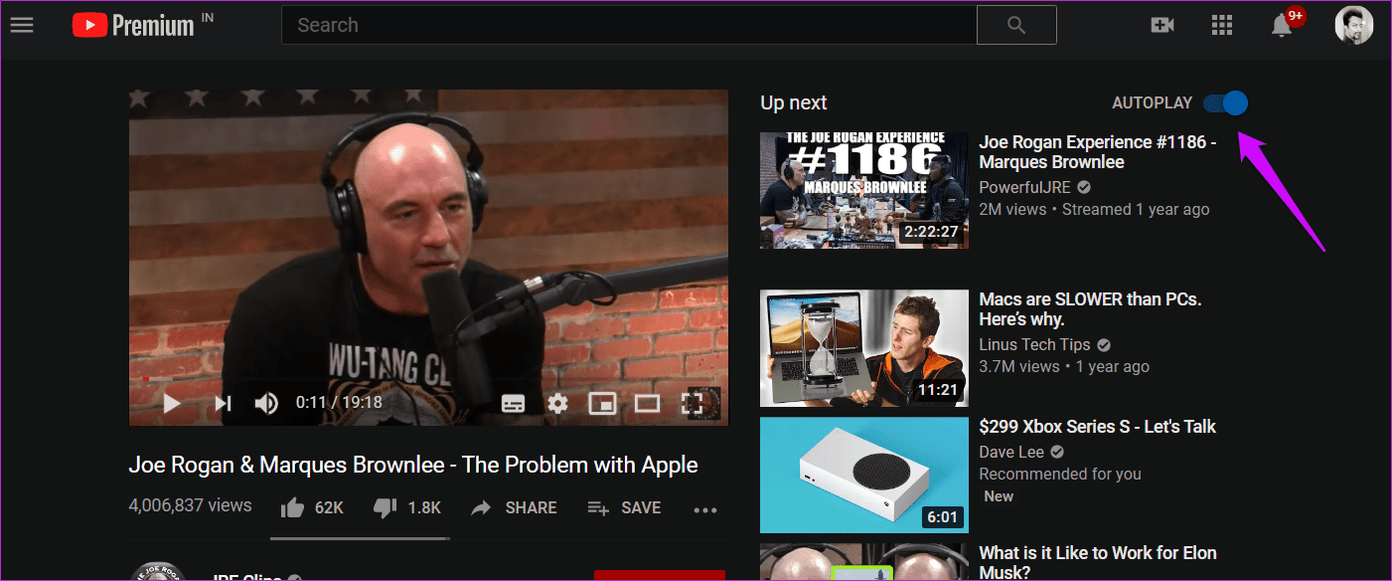
Reproduzca su video favorito y notará el botón de alternancia de reproducción automática en la esquina superior derecha de la pantalla. Debería aparecer azul cuando se activa.
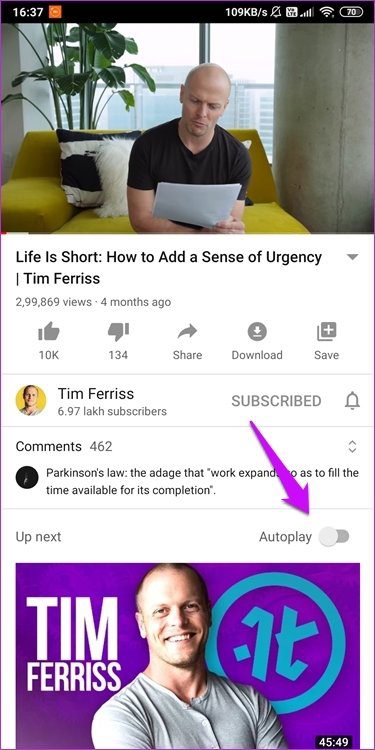
Lo mismo ocurre con la aplicación para teléfonos inteligentes, donde el botón de reproducción automática está visible justo debajo del video que está reproduciendo.
Lee También Cómo Crear Un Código QR En 7 Sencillos Pasos
Cómo Crear Un Código QR En 7 Sencillos Pasos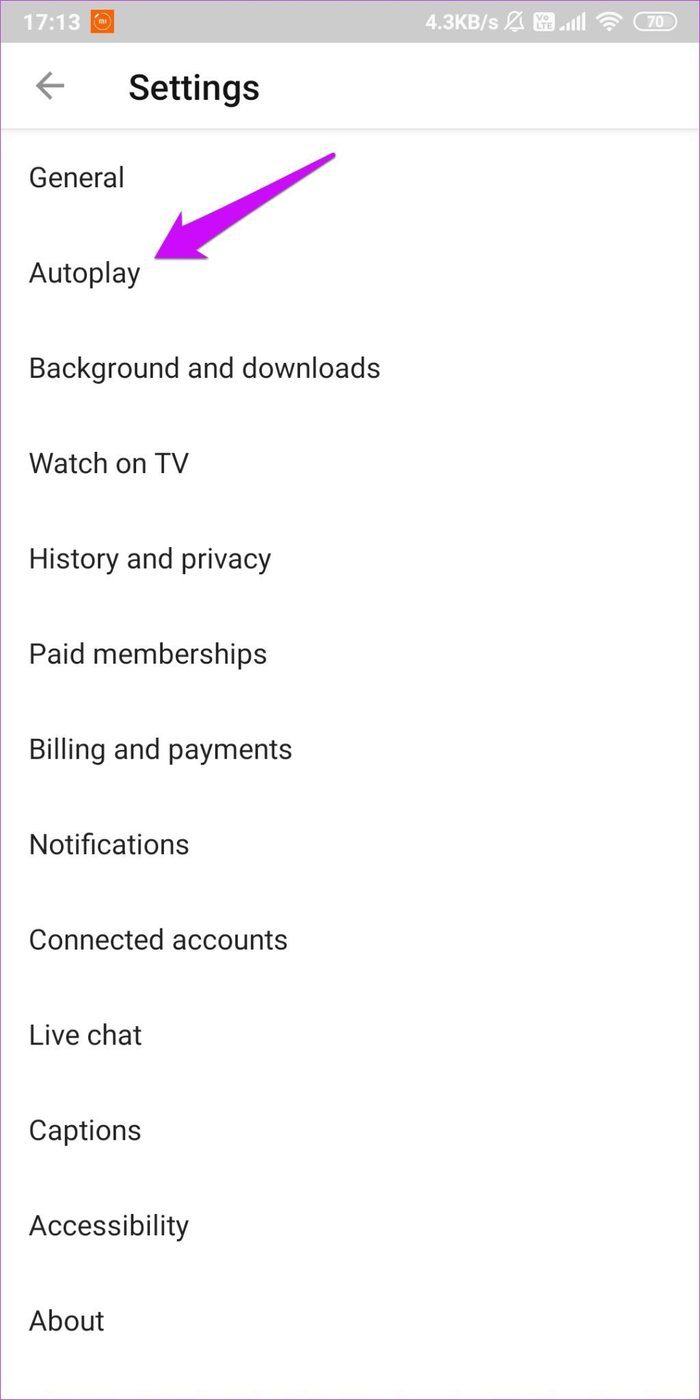
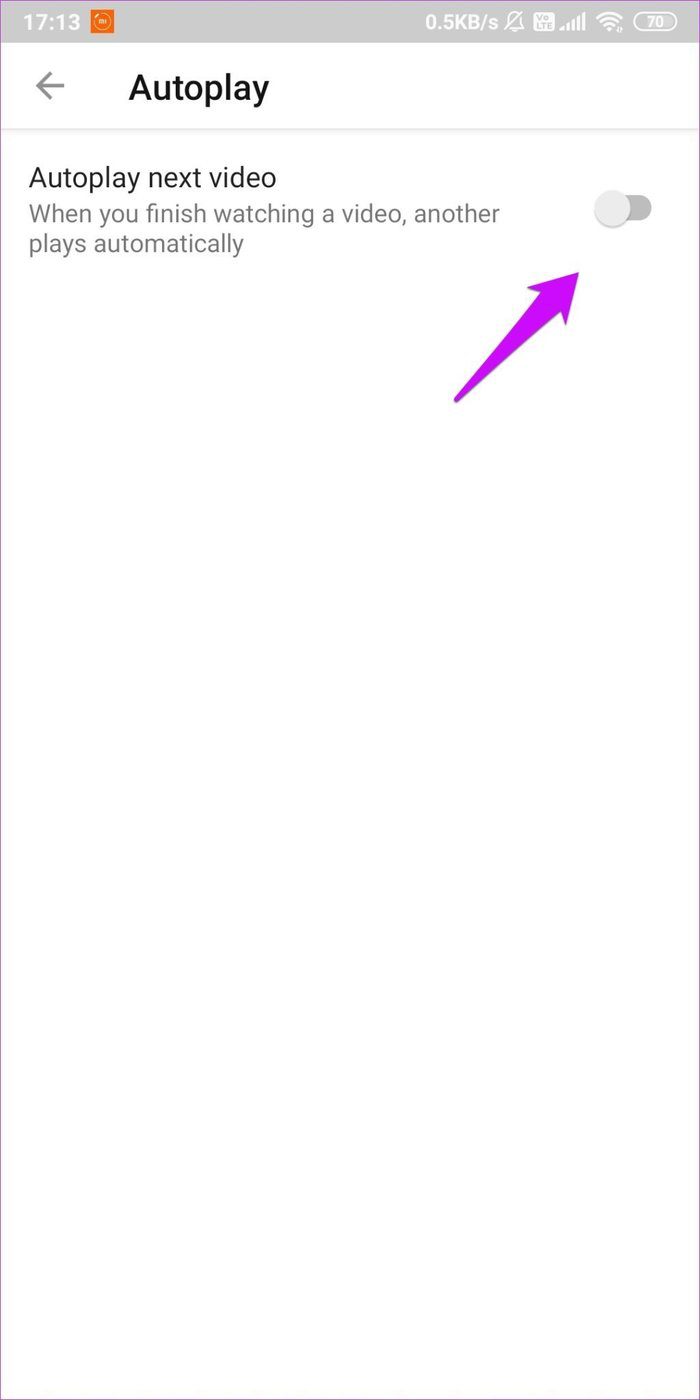
También hay una opción dedicada oculta en la configuración de la aplicación móvil de YouTube. Vaya a Configuración> Reproducción automática para alternar.
A veces, deshabilitar y volver a habilitar la opción también ayuda.
2. Política de Firefox
Los usuarios de Firefox habrán notado cómo el navegador bloquea la reproducción automática de algunos o todos los medios con sonido de forma predeterminada. Firefox tiene explicado en detalle cómo funciona esta configuración y qué puede hacer para cambiar este comportamiento predeterminado con capturas de pantalla.

Le sugiero que opte por la segunda opción, donde puede cambiar la configuración de reproducción automática de YouTube en el nivel del sitio, en lugar de permitir que todos los sitios reproduzcan archivos multimedia automáticamente todo el tiempo. También puede cambiar esta configuración más tarde.
3. Deshabilitar el bloqueador de anuncios
Estoy usando uBlock Origin, y hasta ahora no me da dolor de cabeza. Es posible que esté utilizando otro bloqueador de anuncios que puede estar bloqueando la función de reproducción automática de YouTube.
Deshabilite la extensión y compruebe si la función de reproducción automática de YouTube funciona o no. En ese caso, debe cambiar la configuración para permitir la reproducción automática de YouTube o incluirlo en la lista blanca. Las opciones varían según la extensión que esté utilizando. No recomiendo no usar un bloqueador de anuncios. Son esenciales.
Lee También No Hay Altavoces Ni Auriculares Conectados: Métodos Para Solucionarlo
No Hay Altavoces Ni Auriculares Conectados: Métodos Para Solucionarlo4. Modo de incógnito
El propósito de utilizar el modo de navegación privada o de incógnito en su navegador es averiguar si existe un posible conflicto. Una de las extensiones instaladas puede interrumpir la funcionalidad. Si la reproducción automática funciona en el modo de incógnito de YouTube, puede encontrar al culpable activando una extensión a la vez para encontrar la que causa el error.
Una actualización reciente del navegador puede haber roto la función de reproducción automática. Una manera fácil de verificar esto es descargar y usar otro navegador. Si se confirman sus peores temores, hay cosas que puede hacer.
La primera es actualizar a la última versión de tu navegador favorito. La mayoría de los navegadores populares tienen una forma de verificar la versión y actualizar la aplicación en la configuración en alguna parte. También puedes descargarlo desde su sitio web oficial.

Espere, la última actualización fue la responsable del error. En ese caso, puede intentar degradar el navegador a una versión anterior y ver si eso ayuda.
Finalmente, use un navegador diferente hasta que se publique una solución. O puedes probar Firefox, Chrome, no olvides reportar el problema.
6. Desactiva la reproducción silenciada
Esto es para usuarios de teléfonos inteligentes. Debe deshabilitar la opción "Silenciar transmisiones" en el área de configuración de la aplicación de YouTube. Encontrará la configuración en Configuración > General.
Lee También Cómo Recuperar La Contraseña De Windows 10
Cómo Recuperar La Contraseña De Windows 10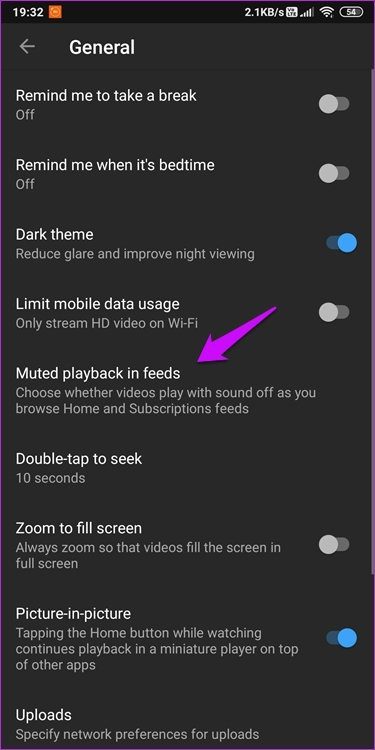
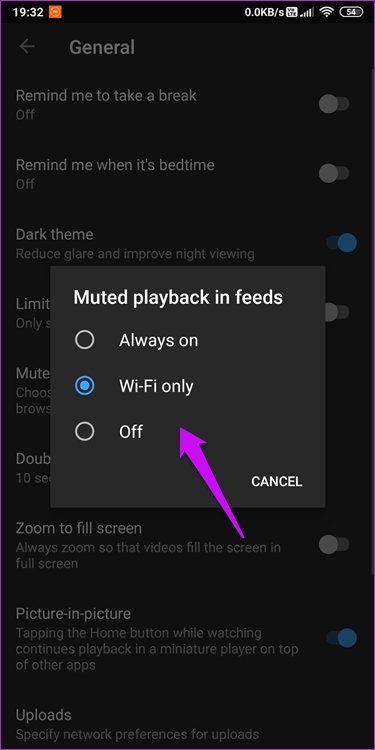
No hay necesidad de guardar nada. Verifique nuevamente si la reproducción automática funciona o no en la aplicación de YouTube.
7. Actualizar o reinstalar la aplicación
Los propietarios de teléfonos inteligentes pueden probar dos métodos antiguos pero a menudo útiles para solucionar este problema. Una es actualizar la aplicación a la última versión y la otra es reinstalar la aplicación. Esto generalmente corrige errores y errores comunes.
tu en un tubo
YouTube puede ser muy adictivo como otras aplicaciones de redes sociales como Twitter, Facebook y TikTok. Dicho esto, puedes usar YouTube para aprender, comprender y crecer positivamente. Y luego, todos estos videoclips hacen que la función de reproducción automática sea aún más significativa. Pero no quieres que esté encendido todo el tiempo. Creo que es por eso que Google lo hizo tan simple al incorporar la opción justo debajo de la pantalla de video.
Como siempre, comparta sus pensamientos en la sección de comentarios a continuación o si ha encontrado otra forma de corregir el error de reproducción automática de YouTube que no funciona.
Próximo : YouTube es actualmente la plataforma de video más popular en Internet, pero a veces necesitas variedad en tu vida. Haga clic en el siguiente enlace para ver 5 increíbles alternativas de YouTube.
 SpyHunter 5. Usabilidad, Efectividad Y Confiabilidad
SpyHunter 5. Usabilidad, Efectividad Y ConfiabilidadSi quieres conocer otros artículos parecidos a Las 7 mejores soluciones para el error de reproducción automática de YouTube que no funciona puedes visitar la categoría Informática.

TE PUEDE INTERESAR